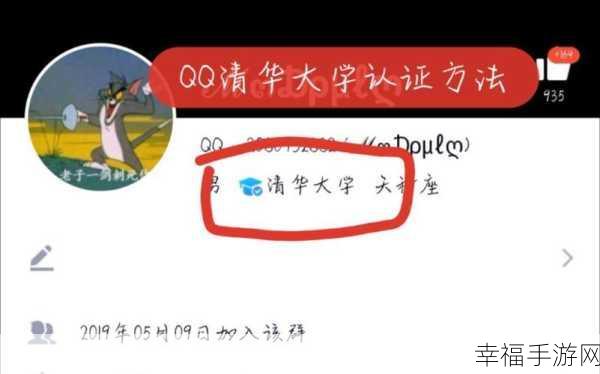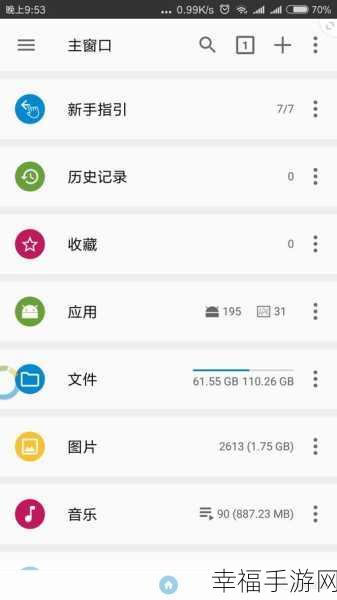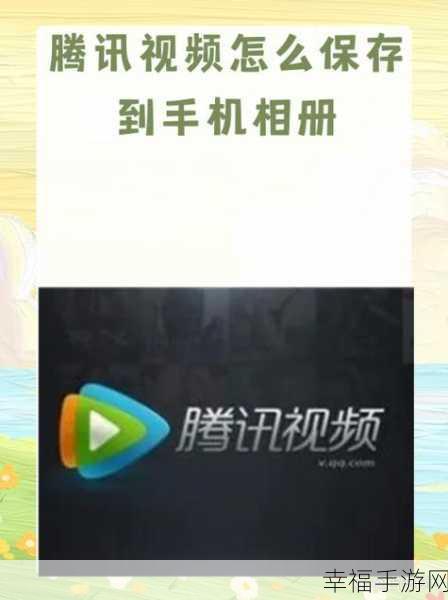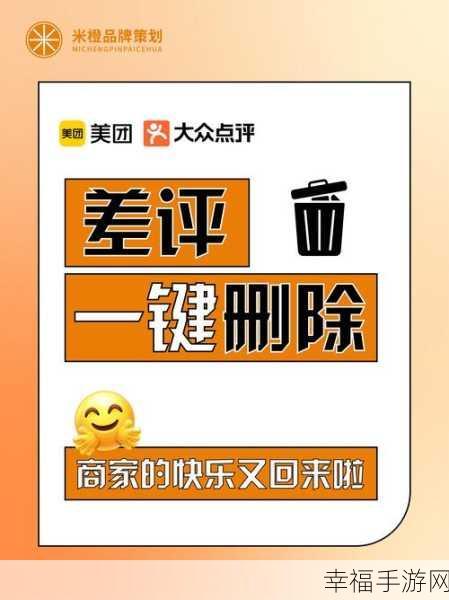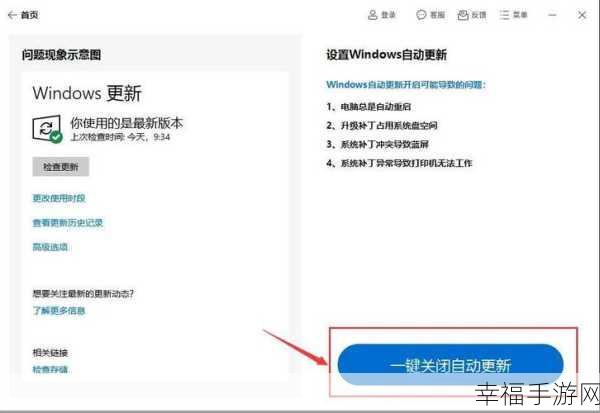MP3 格式,作为一种广泛应用的音频格式,常常被我们所需要,而格式工厂则是一款功能强大的工具,能够帮助我们实现格式的转换,就让我为您详细介绍如何用格式工厂转换 MP3 格式。
中心句:MP3 格式应用广泛,格式工厂能助我们实现转换。
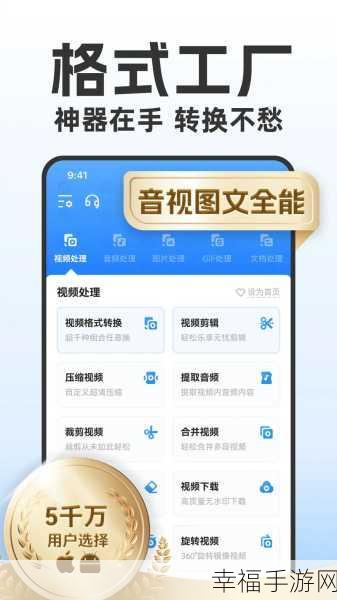
您需要在电脑上下载并安装格式工厂软件,您可以通过官方网站或者正规的软件下载平台获取。
中心句:要转换 MP3 格式,先下载安装格式工厂软件。
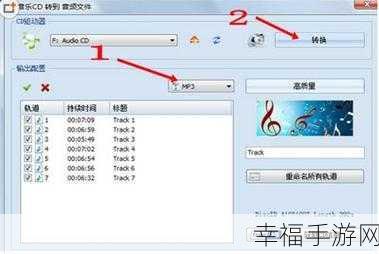
安装完成后,打开格式工厂软件,在软件的主界面上,您会看到各种功能选项,如视频转换、音频转换、图片转换等,我们需要点击“音频转换”选项。
中心句:打开软件后点击“音频转换”选项。
在弹出的新窗口中,点击“添加文件”按钮,然后在您的电脑文件夹中找到您想要转换格式的音频文件,选中它并点击“打开”。
中心句:在新窗口中点击“添加文件”,选中要转换的音频文件。
选择好文件后,在下方的“输出配置”中,将输出格式设置为“MP3”,您还可以根据自己的需求,对音频的质量、声道等参数进行调整。
中心句:设置输出格式为 MP3,并按需调整音频参数。
一切设置完毕后,点击“确定”按钮,回到主界面,您会看到您添加的文件已经在任务列表中。
中心句:完成设置点击“确定”,文件出现在任务列表中。
点击软件界面上方的“开始”按钮,格式工厂就会开始为您进行音频格式的转换,转换的时间会根据文件的大小和您电脑的性能有所不同,请您耐心等待。
中心句:点击“开始”按钮开始转换,等待转换完成。
当转换进度条达到 100%时,就表示转换完成了,您可以在输出文件夹中找到转换好的 MP3 格式的音频文件。
中心句:转换进度条满 100%即完成,在输出文件夹找到转换后的文件。
希望以上的步骤和说明能够帮助您顺利地使用格式工厂转换 MP3 格式,如果您在操作过程中遇到任何问题,不妨多尝试几次或者查阅格式工厂的相关帮助文档。
参考来源:个人经验总结